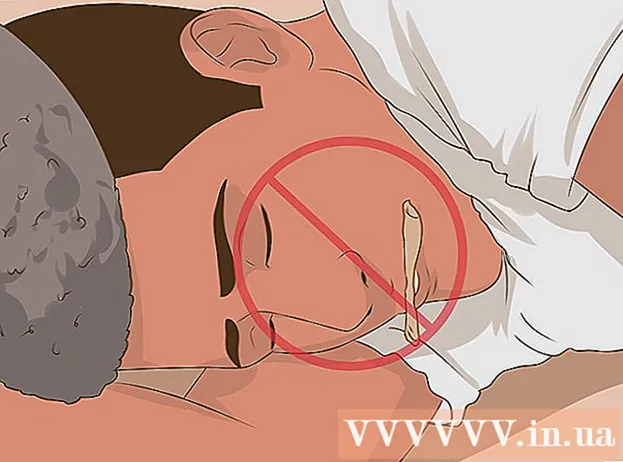Forfatter:
John Pratt
Opprettelsesdato:
10 Februar 2021
Oppdater Dato:
1 Juli 2024

Innhold
- Å trå
- Metode 1 av 2: Installer Ubuntu fra en CD / DVD
- Metode 2 av 2: Bruke Windows Installer
- Tips
- Advarsler
- Nødvendigheter
Ubuntu er en av de mest populære versjonene av Linux-operativsystemet. Det er gratis og fungerer på nesten alle datamaskiner. I denne artikkelen kan du lese hvordan du installerer Ubuntu fra Windows eller fra en CD.
Å trå
Metode 1 av 2: Installer Ubuntu fra en CD / DVD
 Last ned Ubuntu ISO-filen. Du kan laste den ned fra Ubuntus nettsted. Du bør tenke på en ISO-fil som en komplett og identisk kopi av en CD eller DVD i en fil, en "disk image file". Du kan velge to versjoner fra Ubuntu-nettstedet:
Last ned Ubuntu ISO-filen. Du kan laste den ned fra Ubuntus nettsted. Du bør tenke på en ISO-fil som en komplett og identisk kopi av en CD eller DVD i en fil, en "disk image file". Du kan velge to versjoner fra Ubuntu-nettstedet: - 12.04 LTS tilbyr full teknisk support og oppdateringer dukker stadig opp. Denne versjonen støttes frem til april 2017. Dette alternativet gir mest kompatibilitet med din eksisterende maskinvare.

- 13.04 er den siste "build" av Ubuntu, og det er liten støtte ennå. I denne versjonen får du de aller nyeste funksjonene, men den fungerer ikke på all maskinvare. Denne versjonen er mer for erfarne Linux-brukere.

- Last ned 64-biters versjonen hvis PC-en din kjører Windows 8 eller hvis du har PC UEFI-firmware. De fleste eldre datamaskiner krever at du laster ned 32-biters versjonen.

- 12.04 LTS tilbyr full teknisk support og oppdateringer dukker stadig opp. Denne versjonen støttes frem til april 2017. Dette alternativet gir mest kompatibilitet med din eksisterende maskinvare.
 Brenn ISO-filen. Åpne et program som kan brenne CDer og DVDer. Det er mange gratis programmer tilgjengelig som lar deg brenne ISO-filer på en plate.
Brenn ISO-filen. Åpne et program som kan brenne CDer og DVDer. Det er mange gratis programmer tilgjengelig som lar deg brenne ISO-filer på en plate. - På Windows 7, Windows 8 og Mac OS X trenger du ikke å laste ned et CD-brenneprogram, evnen er allerede innebygd.

- På Windows 7, Windows 8 og Mac OS X trenger du ikke å laste ned et CD-brenneprogram, evnen er allerede innebygd.
 Start opp fra din brente CD / DVD. Når platen er brent, starter du datamaskinen på nytt og velger å starte fra platen. Hvis nødvendig, kan du endre oppstartsinnstillingene ved å trykke på Oppsett-tasten under omstart. Vanligvis er dette F12, F2 eller Del.
Start opp fra din brente CD / DVD. Når platen er brent, starter du datamaskinen på nytt og velger å starte fra platen. Hvis nødvendig, kan du endre oppstartsinnstillingene ved å trykke på Oppsett-tasten under omstart. Vanligvis er dette F12, F2 eller Del.  Prøv Ubuntu før du installerer. Når du er startet opp fra disken, vises alternativet "Prøv Ubuntu uten å installere". Operativsystemet vil nå starte opp fra disken, og du kan utforske Ubuntu stille først.
Prøv Ubuntu før du installerer. Når du er startet opp fra disken, vises alternativet "Prøv Ubuntu uten å installere". Operativsystemet vil nå starte opp fra disken, og du kan utforske Ubuntu stille først. - Åpne "Eksempler" -mappen for å se hvordan Ubuntu fungerer og for å utforske operativsystemet.

- Når du er ferdig med å peke rundt, kan du klikke på filen "Install Ubuntu 12.04 LTS" på skrivebordet.

- Åpne "Eksempler" -mappen for å se hvordan Ubuntu fungerer og for å utforske operativsystemet.
 Installer Ubuntu. Du trenger minst 4,5 GB ledig plass på harddisken, men mer hvis du vil installere programmer og opprette filer. Hvis du installerer Ubuntu på en bærbar datamaskin, må du sørge for at du kobler den til, siden installasjonen tar mye batterilevetid.
Installer Ubuntu. Du trenger minst 4,5 GB ledig plass på harddisken, men mer hvis du vil installere programmer og opprette filer. Hvis du installerer Ubuntu på en bærbar datamaskin, må du sørge for at du kobler den til, siden installasjonen tar mye batterilevetid. - Merk av for alternativet "Last ned oppdateringer under installasjonen", samt alternativet "Installer denne tredjepartsprogramvaren". Du kan spille MP3-filer og flash-videoer med "tredjepartsprogramvare".

- Merk av for alternativet "Last ned oppdateringer under installasjonen", samt alternativet "Installer denne tredjepartsprogramvaren". Du kan spille MP3-filer og flash-videoer med "tredjepartsprogramvare".
 Sett opp den trådløse tilkoblingen. Hvis datamaskinen din ikke er koblet til internett via en Ethernet-kabel, kan du konfigurere den trådløse tilkoblingen i neste trinn.
Sett opp den trådløse tilkoblingen. Hvis datamaskinen din ikke er koblet til internett via en Ethernet-kabel, kan du konfigurere den trådløse tilkoblingen i neste trinn. - Hvis du ikke hadde en internettforbindelse i forrige trinn, klikker du på Tilbake-knappen etter å ha konfigurert den trådløse tilkoblingen, slik at du kan aktivere automatiske oppdateringer.
- Velg hva du vil gjøre med ditt eksisterende operativsystem. Hvis du har Windows installert på datamaskinen din, har du en rekke alternativer for å installere Ubuntu. Du kan installere den ved siden av den eksisterende versjonen av Windows, eller du kan erstatte Windows med Ubuntu.
- Hvis du installerer Ubuntu ved siden av Windows, kan du velge operativsystemet du vil ha hver gang du starter på nytt. Windows-filene og programmene forblir intakte.

- Hvis du bytter ut Windows med Ubuntu, vil alle programmer og personlige filer bli fjernet fra datamaskinen din.

- Hvis du installerer Ubuntu ved siden av Windows, kan du velge operativsystemet du vil ha hver gang du starter på nytt. Windows-filene og programmene forblir intakte.
 Angi størrelsen på partisjonen din. Hvis du installerer Ubuntu i tillegg til Windows, kan du bruke "skillelinjen" til å spesifisere hvor mye diskplass du vil tildele Ubuntu. Husk at installasjon av Ubuntu allerede tar opp 4,5 GB, så sørg for å legge til litt ekstra plass for programmer og filer. Minimum 8 GB kreves for et normalt operativsystem.
Angi størrelsen på partisjonen din. Hvis du installerer Ubuntu i tillegg til Windows, kan du bruke "skillelinjen" til å spesifisere hvor mye diskplass du vil tildele Ubuntu. Husk at installasjon av Ubuntu allerede tar opp 4,5 GB, så sørg for å legge til litt ekstra plass for programmer og filer. Minimum 8 GB kreves for et normalt operativsystem. - Når du er ferdig med å endre partisjonene, klikker du på "Installer nå".

- Når du er ferdig med å endre partisjonene, klikker du på "Installer nå".
 Velg posisjon. Hvis du er koblet til internett, vil dette skje automatisk. Bekreft at riktig tidssone er angitt, og klikk "Fortsett".
Velg posisjon. Hvis du er koblet til internett, vil dette skje automatisk. Bekreft at riktig tidssone er angitt, og klikk "Fortsett".  Still inn tastaturoppsettet. Du kan velge mellom en rekke alternativer eller klikke på knappen "Oppdag tastaturoppsett". Klikk på "fortsett".
Still inn tastaturoppsettet. Du kan velge mellom en rekke alternativer eller klikke på knappen "Oppdag tastaturoppsett". Klikk på "fortsett".  Skriv inn din personlige informasjon nå. Skriv inn navnet ditt, navnet på datamaskinen, et brukernavn og passord. Du kan velge om Ubuntu logger deg på automatisk eller Ubuntu ber om passordet ditt ved oppstart.
Skriv inn din personlige informasjon nå. Skriv inn navnet ditt, navnet på datamaskinen, et brukernavn og passord. Du kan velge om Ubuntu logger deg på automatisk eller Ubuntu ber om passordet ditt ved oppstart.  Vent til installasjonen er fullført. Trykk på "Fortsett" -knappen, så begynner Ubuntu å installere. Under installasjonen vises alle slags tips i bildet om Ubuntu. Når installasjonen er fullført, må du starte datamaskinen på nytt.
Vent til installasjonen er fullført. Trykk på "Fortsett" -knappen, så begynner Ubuntu å installere. Under installasjonen vises alle slags tips i bildet om Ubuntu. Når installasjonen er fullført, må du starte datamaskinen på nytt.
Metode 2 av 2: Bruke Windows Installer
 Last ned "Wubi" -installasjonsprogrammet fra Ubuntu-nettstedet. Wubi fungerer ikke på Windows 8. Bruk den forrige metoden hvis du har Windows 8.
Last ned "Wubi" -installasjonsprogrammet fra Ubuntu-nettstedet. Wubi fungerer ikke på Windows 8. Bruk den forrige metoden hvis du har Windows 8. - Wubi installerer Ubuntu ved siden av Windows. Det påvirker ikke eksisterende programmer og filer. Hver gang du starter på nytt, kan du velge ønsket operativsystem.

- Wubi installerer Ubuntu ved siden av Windows. Det påvirker ikke eksisterende programmer og filer. Hver gang du starter på nytt, kan du velge ønsket operativsystem.
 Velg brukernavn og passord. Når du starter installasjonsprogrammet, vises en konfigurasjonsmeny. Velg brukernavn og passord.
Velg brukernavn og passord. Når du starter installasjonsprogrammet, vises en konfigurasjonsmeny. Velg brukernavn og passord. - Du kan også spesifisere størrelsen på Ubuntu-installasjonen her. Med en større installasjon vil du få mer plass til programmer og filer, men du vil ha mindre plass til Windows.

- Velg Ubuntu, Kubuntu eller Xubuntu som skrivebordsmiljø.

- Ubuntu er den mest populære og mest lik Mac OS X.
- Kubuntu har KDE og ligner mest på Windows
- Xubuntu har Xfce, som er raskere og bra for eldre PC-er.
- Du kan også spesifisere størrelsen på Ubuntu-installasjonen her. Med en større installasjon vil du få mer plass til programmer og filer, men du vil ha mindre plass til Windows.
 klikk "Installer" for å komme i gang med installasjonsprosessen. Installasjonen er helt automatisk.
klikk "Installer" for å komme i gang med installasjonsprosessen. Installasjonen er helt automatisk. - Nedlasting av nødvendige filer kan ta lang tid og avhenger av hastigheten på internettforbindelsen. Du kan bruke datamaskinen din under nedlastingen.

- Nedlasting av nødvendige filer kan ta lang tid og avhenger av hastigheten på internettforbindelsen. Du kan bruke datamaskinen din under nedlastingen.
 Start datamaskinen på nytt. Når installasjonen er fullført, kan du starte datamaskinen på nytt umiddelbart eller senere. Når du starter på nytt, kan du først velge ønsket operativsystem.
Start datamaskinen på nytt. Når installasjonen er fullført, kan du starte datamaskinen på nytt umiddelbart eller senere. Når du starter på nytt, kan du først velge ønsket operativsystem.
Tips
- Bli med i samfunnet på http://www.ubuntuforums.org.
- Prøv LTS-versjonen hvis du vil ha kommersiell støtte.
- Du kan også velge uoffisielle Ubuntu-varianter som Fluxbuntu, Icebuntu eller Linux Mint. Det kan være at det bedre passer din smak.
- Utfør installasjonen med en internettforbindelse via Ethernet-kabel. En trådløs tilkobling kan forårsake feil.
- Sørg for å sikkerhetskopiere systemet ditt før du installerer Ubuntu.
- Mye programvare er inkludert i Ubuntu, men ikke Flash. Du kan laste ned Flash fra Ubuntu-programvarebutikken, som ligger i applikasjonsmappen.
- Hvis CD-brenning ikke fungerer, kan du bestille en installasjons-CD på https://shipit.ubuntu.com/
Advarsler
- Sjekk først om datamaskinen din oppfyller minimumskravene. Hvis datamaskinen din har minst Windows XP, vil du ikke ha noen problemer.
- Det er få virus for Windows, og det er mye sikrere enn Windows. Men det er fortsatt nødvendig å alltid installere "sikkerhetsoppdateringene".
Nødvendigheter
- En PC med:
- Minst 256 MB RAM
- Minst 8 GB ledig plass på harddisken
- En tom CD å brenne Ubuntu til.